Games Lol (eine Browser-Erweiterung) ist eine Adware, die Anzeigen in Ihre Websuchergebnisse einfügt. Wenn sie installiert ist, bekommen Sie mehr Werbung als normal zu sehen. Games Lol soll der Website Games.lol, auf der kostenlose Browsergames, Tutorials und ähnliches angeboten werden, beim Geldverdienen helfen. Wenn Sie diese Erweiterung installieren, ändert sie Ihre Standardsuchmaschine und zeigt eine Menge gefährlicher Links und Werbeanzeigen an.
Games Lol ist eine Adware, die Sie möglicherweise deinstallieren wollen.
|
Schädlingsart |
Adware Browser-Hijacker. |
|
Probleme mit der „Games Lol“-Erweiterung |
Liest Ihren Browser- und Suchverlauf für Marketingzwecke. Ändert Ihre Sucheinstellungen auf eine minderwertige Suchmaschine. |
|
So verbreitet sich dieser Browser-Hijacker |
Von Anwendern auf der Suche nach Spiele-Apps gefunden. Installation zum Download der Apps erforderlich. |
|
Games Lol und Ibrowsersearch.com entfernen |
Deinstallieren oder deaktivieren Sie unerwünschte Browsererweiterungen. verwenden Sie Malware-Scanner (Combo Cleaner für Mac OS, SpyHunter für Windows, Malwarebytes und andere), um nach Malware zu suchen. |
Worum geht es bei Games Lol?
Games.lol hat Handyspiele aus dem Google Play und App Store extrahiert. Diese Spiele könne auf benutzerfreundliche Weise dann auf PC und Mac gespielt werden. Die Erweiterung richtet sich vor allem an Teenager: Ein Pluspunkt ist die Möglichkeit, die Spiele in Schul- und Bibliotheksnetzwerken zu spielen, in denen Sites wie Games.lol normalerweise blockiert sind. Games Lol wirbt damit, die Nutzer nicht mit Abzockerspielen zu täuschen, keine bedenklichen und gefährlichen Pop-ups zu zeigen oder Werbung umzuleiten. So weit ich das beurteilen kann, lügen sie nicht einmal, was die Reklame auf ihrer eigenen Website betrifft, aber das ist noch nicht die ganze Geschichte.
Die Spiele von Games Lol sind ausführbare Dateien und unterscheiden sich von Emulatoren, die fast jede Anwendung ausführen können. Angeblich verfügt jede konvertierte App über eine angepasste Tastatur- und Mausbedienung sowie Store-Integration.
Nutzer stoßen auf Games.lol, wenn sie nach Möglichkeiten suchen, Handyspiele auf ihrem Mac oder PC zu spielen. Wenn sie dann versuchen, ein Spiel herunterzuladen, werden sie aufgefordert, Games Lol in ihrem Browser zu installieren. Die Erweiterung aktiviert Downloads von Games.lol. So kann Games.lol mit Ihren Suchanfrage etwas Geld verdienen.
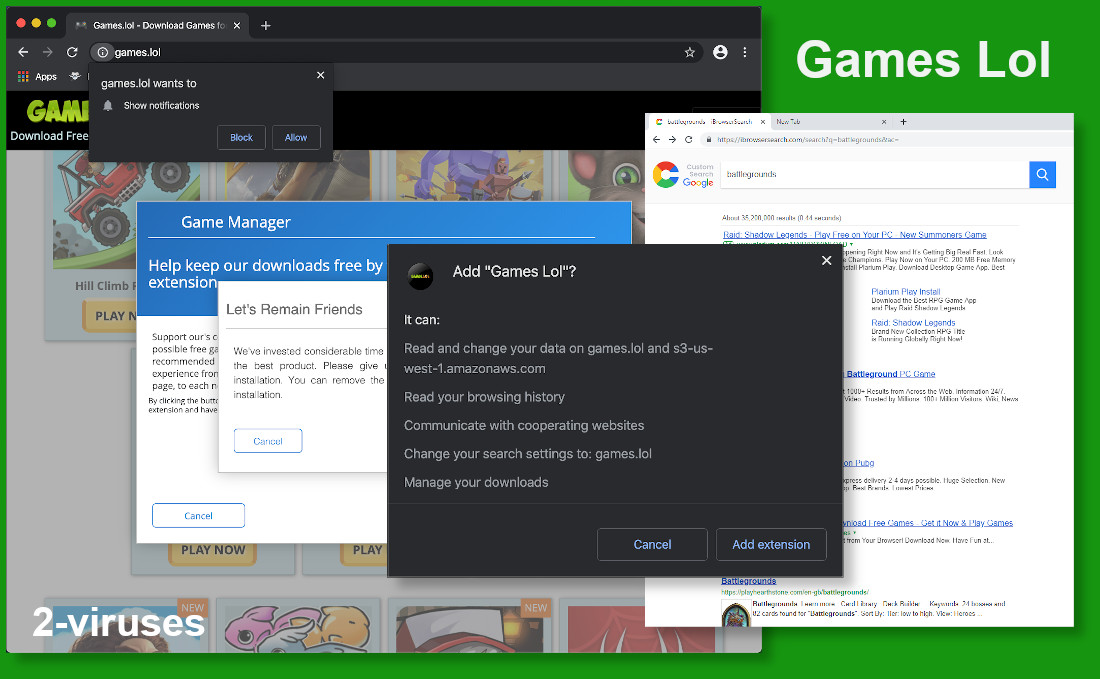
Games Lol leitet Ihre Websuchen um und blendet Reklame in Ihre Suchergebnisse ein. Dazu verändert der Schädling Ihre Standardsuchmaschine. So kann Games Lol kontrollieren, was Sie bei Ihren Internet-Suchanfragen sehen. Der Schädling verdient durch die Werbung Geld. Wie aus der Datenschutzerklärung hervorgeht, wird Ihr Such- und Browserverlauf für verhaltensorientierte Werbung verwendet.
Die Adware Games Lol ist ein Suchmaschinen-Hijacker
Nach der Installation von Games Lol gelangen Sie aud eine Download-Seite des gewünschten Spiels. Es wird eine ausführbare Datei heruntergeladen. Bei der Installation dieser Datei werden Sie aufgefordert, den Nutzungsbedingungen zuzustimmen. Dann erst beginnt der Download des Spiels. Nicht gerade eine reibungslose Prozedur.
Doch hier geht es über die „Games Lol“-Erweiterung und ihre Auswirkungen auf Ihren Browser. Hier denke ich, dass Games Lol im Chrome Store falsch dargestellt wurde. Die Screenshots dort ließen es so aussehen, als wäre es eine nützliche Erweiterung, doch bei hängt sie oft, verweigert den Start und lädt stattdessen die gerade heruntergeladene Datei erneut herunter. Außerdem zeigen die Screenshots Yahoo, obwohl ich in Wahrheit auf Ibrowsersearch.com umgeleitet wurde.
Ibrowsersearch.com ist eine dieser benutzerdefinierten Suchmaschinen, die mit Google erstellt werden können. Sie sind eigentlich dafür gedacht, spezialisierte Suchmaschinen und Filter-Websites zu erstellen, die durchsucht werden können. Manche Leute bauen jedoch simple Google-Klone, hauen Leute übers Ohr und kassieren dann die Werbeeinnahmen.
Ibrowsersearch.com sucht zwar im Internet, verfügt aber nicht einmal über grundlegende Funktionen, wie das Filtern der Ergebnisse nach Datum oder über eine Videosuche. Schlimmer noch, es wird viel Werbung angezeigt. Diese Anzeigen führen typischerweise auf dubiose Websites wie Zapmeta.com und Seiten für Browser-Hijacker wie FunPopularGames. Das nervt ziemlich, weil praktisch der ganze Bildschirm nach einer Suche voller Werbung ist, die mit dem, was ich gesucht habe, oft nichts zu tun hat.
Sicher, Games Lol möchte Geld verdienen. Sie könnten Anzeigen auf ihrer Website schalten oder um Spenden bitten. Stattdessen fordern sie die Leute aber zur Installation einer Erweiterung auf, die ständig an Ihren Sucheinstellungen herumpfuscht.
Ganz zu schweigen davon, wie suspekt die „Games Lol“-Erweiterung ist. Sie gleicht einigen anderen Such-Hijackern, wie Search Manager, E-Installer und EasyConvert. Such-Hijacker sind ein lukratives Geschäft mit Hunderten verschiedener Erweiterungen, die zu riesigen Adware-Netzwerken gehören. Games Lol (die Erweiterung) scheint eine professionell entwickelte Werbesoftware zu sein und nicht nur ein kleines Projekt. Dies bedeutet, dass Ihre privaten Daten möglicherweise nicht so privat bleiben.
So entfernen Sie Games Lol
Es liegt an Ihnen, ob Sie Games Lol installiert lassen. Sie können sie deaktivieren, wenn Sie die Erweiteurung nicht verwenden. Aber ich würde Ihnen raten, sie ganz zu entfernen. Sie müssen sich keine gefährliche Werbung antun. Sie können Games Lol in Ihren Browsereinstellungen oder durch einen Rechtsklick auf das Symbol der Erweiterung und Auswahl der Option „Entfernen“ entfernen.
Es ist auch eine gute Idee, Ihren Computer zu scannen. Wer weiß, was Sie sich eingefangen haben, nachdem Sie auf einige der dubiosen Anzeigen von Ibrowsersearch.com geklickt haben. Und bei der einen oder anderen Datei von Games Lol schlagen manche Antivirenprogramme Alarm. Sie können Ihr System einfach mit einem zuverlässigen Anti-Malware-Scanner wie Combo Cleaner für Mac, SpyHunter für PC oder Malwarebytes durchsuchen. Wenn Sie Malware finden, entfernen Sie diese am besten, bevor Probleme auftreten.
Anweisungen zum manuellen Entfernen
TopGames Lol Search Redirects aus Chrome entfernen
- Klicken Sie auf das Chrome-Menü in der oberen rechten Ecke des Google Chrome Fensters. Wählen Sie „Einstellungen“.

- Klicken Sie auf „Erweiterungen“ im linken Menü.
- Sehen Sie die Erweiterungsliste durch und entfernen Sie Programme, die Sie nicht benötigen – vor allem jene, die Games Lol Search Redirects ähneln. Klicken Sie auf den Papierkorb neben Games Lol Search Redirects oder anderen Add-ons, die Sie entfernen möchten.

- Klicken Sie im Bestätigungsfenster auf „Entfernen“.

- Falls Sie unsicher sind, deaktivieren Sie sie vorübergehend.

- Starten Sie Chrome neu.
(Optional) Setzen Sie Ihre Browser-Einstellungen zurück
Falls Sie immer noch Probleme haben, die mit Games Lol Search Redirects in Verbindung stehen, setzen Sie die Einstellungen Ihrer Browser auf ihre Standard-Einstellungen zurück.
- Klicken Sie auf das Google Chrome Menü (drei horizontale Linien) und wählen Sie Einstellungen.

- Scrollen Sie zum Ende der Seite und klicken Sie auf Einstellungen zurücksetzen.

- Klicken Sie im Bestätigungsfenster auf Zurücksetzen.

Falls Sie Ihre Browser-Einstellungen nicht zurücksetzen können und das Problem weiterhin besteht, scannen Sie Ihr System mit einem Anti-Malware Programm.
TopGames Lol Search Redirects aus Firefox entfernen
- Klicken Sie auf das Menü in der oberen rechten Ecke des Mozilla-Fensters und wählen Sie „Add-ons“ aus (oder drücken Sie Strg+Shift+A auf Ihrer Tastatur).

- Sehen Sie die Liste der Erweiterungen und Add-ons durch und entfernen Sie alle Dinge, die mit Games Lol Search Redirects in Verbindung stehen, sowie Dinge, die Sie nicht kennen. Falls Sie die Erweiterung nicht kennen und sie nicht von Mozilla, Google, Microsoft, Oracle oder Adobe stammt, benötigen Sie sie wahrscheinlich nicht.

(Optional) Setzen Sie Ihre Browser-Einstellungen zurück
Falls Sie weiterhin Probleme haben, die mit Games Lol Search Redirects in Verbindung stehen, setzen Sie die Einstellungen Ihrer Browser auf ihre Standard-Einstellungen zurück.
- Klicken Sie auf das Menü in der rechten oberen Ecke des Mozilla Firefox Fensters. Klicken Sie auf Hilfe.

- Wählen Sie Informationen zur Fehlerbehebung aus dem Hilfe-Menü aus.

- Klicken Sie auf Firefox zurücksetzen.

- Klicken Sie im Bestätigungsfenster auf Firefox zurücksetzen. Mozilla Firefox schließt sich und wird auf die Standard-Einstellungen zurückgesetzt.

Falls Sie Ihre Browser-Einstellungen nicht zurücksetzen können und das Problem weiterhin besteht, scannen Sie Ihr System mit einem Anti-Malware Programm.
TopAnleitung zum Entfernen von Games Lol Search Redirects aus Microsoft Edge:
- Öffnen Sie Microsoft Edge und klicken Sie auf “Mehr“ (drei Punkte in der Ecke rechts oben des Bildschirms), wählen Sie nun die Einstellungen.

- In dem “Einstellungen“ Fenster, klicken Sie auf “Wählen der zu löschenden Elemente“.

- Wählen Sie nun alles aus, was Sie entfernen möchten und klicken Sie auf “Löschen“.

- Drücken Sie die rechte Maustaste auf Start und wählen Sie den Task Manager.

- Im Bereich für Prozesse klicken Sie auf Microsoft Edge wieder die rechte Maustaste und wählen Sie “Gehe zu Details“.

- Finden Sie in den Details die mit Microsoft Edge benannten Einträge, klicken Sie auf jeden von ihnen die rechte Maustaste und drücken Sie “Auftrag Beenden“, um diese Einträge zu beenden.

Programme zur automatischen Entfernung von Malware
(Win)
Hinweis: Spyhunter findet Parasiten wie Games Lol Search Redirects und hilft Ihnen dabei, diese kostenlos zu entfernen. limitierte Testversion verfügbar, Terms of use, Privacy Policy, Uninstall Instructions,
(Mac)
Hinweis: Combo Cleaner findet Parasiten wie Games Lol Search Redirects und hilft Ihnen dabei, diese kostenlos zu entfernen. limitierte Testversion verfügbar,

















